02_1订么商户平台操作手册-建店
- 格式:ppt
- 大小:2.59 MB
- 文档页数:11

感谢您接入银联,收到入网通知后请您按如下步骤进行操作:(1)登录银联商户服务平台,设置登录密码(步骤见第1部分)(2)在银联商户服务平台上自助下载生产证书并启用(步骤见第2部分)或共享其他商户生产证书并启用(步骤见第3部分)(二选一)(3)商户入网完成,如需变更手机号/邮箱、证书临期自助更新、证书导出等操作见第4部分入网商户(1)(2)步完成后,10分钟后即可发起生产交易。
1 商户服务平台登陆设置密码流程1.1 进入密码设置页面进入设置页面https:///cas/findPwd.do,输入邮件中给定的商户用户名、验证码,之后点击下一步说明:商户用户名请输入银联发送的入网通知邮件中给定的用户名,商户自行申请的用户名无法加载证书(即无法进行第二节中的相关操作)。
1.2 选择通过手机号验证、通过邮箱验证1.2.1 通过手机号验证用户名、商户业务联系人手机号不需填写,点击获取验证码,验证码将发送到商户业务联系人手机号上。
说明:该手机号为商户入网时,收单机构留存的业务联系人手机号。
输入商户号或者法人身份证号码,然后输入密码,并确认一遍。
密码格式要求:八位以上;英文字母大小写、数字、符号任意两种字符的组合。
1.2.2 通过邮箱验证用户名、商户业务联系人邮箱不需填写,输入验证码,点击发送验证邮件。
在验证邮件中点击链接,进入密码设置页面。
输入商户号或者法人身份证号码,然后输入密码,并确认一遍。
密码格式要求:八位以上;英文字母大小写、数字、符号任意两种字符的的组合。
1.3 密码设置完成点击【登录】,进入“商户服务平台”后,输入用户信息登录即可。
2、证书下载、启用流程1.使用IE浏览器,登录银联商家中心https:///join/,选择“商户服务平台”,输入用户名、密码、验证码登录到平台上。
2.登陆后,进入:用户中心-安全管理-安全证书管理页面内3.使用短信验证码进行身份验证:4.点击下载证书:5.证书下载成功后,页面会提示成功并自动安装到浏览器中,启用新增的证书公钥:6.给出提示,如下图:点击确定,启用完成,给出操作结果。

电商平台商家入驻手册第一章:平台概述 (3)1.1 平台简介 (3)1.2 平台特色 (3)2.1 个性化定制 (3)2.2 安全保障 (3)2.3 智能化服务 (3)2.4 跨界融合 (3)2.5 社交互动 (3)2.6 持续优化 (4)第二章:商家入驻流程 (4)2.1 入驻资质要求 (4)2.2 入驻申请流程 (4)2.3 审核标准及周期 (4)2.4 入驻后的操作指南 (5)第三章:商品管理 (5)3.1 商品发布规范 (5)3.2 商品分类与标签 (6)3.3 商品信息维护 (6)3.4 商品下架与删除 (6)第四章:价格管理 (7)4.1 价格制定规则 (7)4.2 促销活动设置 (7)4.3 价格调整与维护 (7)4.4 价格异常处理 (8)第五章:物流配送 (8)5.1 物流合作伙伴 (8)5.1.1 物流合作伙伴筛选 (8)5.1.2 物流合作伙伴管理 (9)5.2 物流费用计算 (9)5.2.1 运输费用计算 (9)5.2.2 仓储费用计算 (9)5.2.3 包装费用计算 (9)5.3 物流跟踪与售后 (10)5.3.1 物流跟踪 (10)5.3.2 售后服务 (10)5.4 物流异常处理 (10)5.4.1 异常分类 (10)5.4.2 异常处理流程 (10)5.4.3 异常处理措施 (11)第六章:售后服务 (11)6.1 售后服务政策 (11)6.3 售后服务时效 (12)6.4 售后服务评价 (12)第七章:营销推广 (12)7.1 营销活动策划 (12)7.2 优惠券与折扣设置 (13)7.3 广告投放与推广 (13)7.4 营销数据分析 (13)第八章:数据分析与优化 (14)8.1 数据报表解读 (14)8.2 销售数据分析 (14)8.3 库存管理优化 (15)8.4 营销策略优化 (15)第九章:商家违规处理 (15)9.1 违规行为界定 (15)9.2 违规处理流程 (16)9.3 处罚措施与申诉 (16)9.4 避免违规的建议 (17)第十章:平台规则与协议 (17)10.1 平台服务协议 (17)10.1.1 定义与范围 (17)10.1.2 用户权益保障 (17)10.1.3 用户义务 (17)10.2 商家行为准则 (17)10.2.1 商家定义 (17)10.2.2 商家行为规范 (17)10.3 侵权与违规处罚 (18)10.3.1 侵权处理 (18)10.3.2 违规处罚 (18)10.4 平台政策变更通知 (18)第十一章:商家培训与支持 (18)11.1 培训课程介绍 (18)11.2 培训预约与参与 (19)11.3 常见问题解答 (19)11.4 技术支持与咨询 (19)第十二章:商家社区与互动 (20)12.1 社区介绍与规则 (20)12.1.1 社区构成 (20)12.1.2 社区规则 (20)12.2 商家交流与互助 (20)12.2.1 交流内容 (21)12.2.2 互助方式 (21)12.3 活动报名与参与 (21)12.3.1 活动类型 (21)12.3.3 参与要求 (21)12.4 社区举报与处理 (21)12.4.1 举报渠道 (21)12.4.2 举报处理 (21)第一章:平台概述1.1 平台简介在数字化浪潮的推动下,本平台应运而生,致力于为广大用户提供一个高效、便捷、安全的在线服务系统。

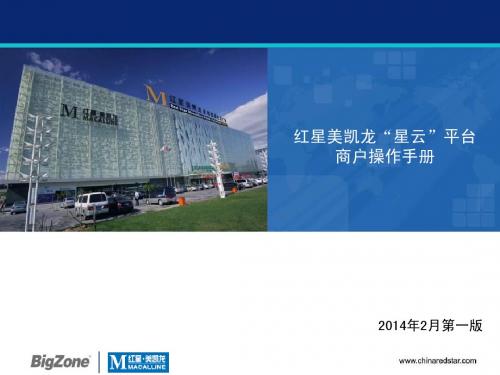

商户后台使用手册修订记录日期版本描述说明修订人2020/5/15V1.0外卡收单操作说明刘昊目录一、外卡收单 (4)1、订单管理 (4)1.1、订单查询 (4)2、退款管理 (7)2.1、批量退款 (7)2.2、退款查询 (8)3、妥投管理 (9)3.1、妥投操作 (9)3.2、妥投查询 (11)4、结算管理 (11)4.1、循环保证金查询 (11)4.2、风险预存期查询 (13)5、拒付管理 (14)5.1、拒付数据查询 (14)5.2、拒付率统计 (16)5.3、拒付罚款查询 (17)6、调阅单管理 (18)6.1、调阅单查询 (18)7、欺诈管理 (20)7.1、欺诈数据查询 (20)7.2、欺诈率统计 (21)7.3、欺诈罚款查询 (22)8、罚则管理 (23)8.1、拒付预警查询 (23)8.2、欺诈预警查询 (24)二、账户中心 (25)1、交易记录 (25)1.1、交易明细 (25)1.2、收支明细 (27)一、外卡收单1、订单管理1.1、订单查询在【外卡收单】-【订单管理】-【订单查询】可以查询外卡收单交易订单情况。
(1)查询条件●订单状态:外卡收单交易的订单状态,分为:初始化、处理中、成功、失败。
●支付方式:外卡收单交易使用的支付方式,可以选择已开通的支付方式。
●商户订单号:发起外卡收单交易时使用的订单号。
●订单流水号:外卡收单交易在首信易系统内的订单号。
●银行订单号:外卡收单交易在银行系统内的订单号。
●下单时间:外卡收单交易创建的时间。
●完成时间:外卡收单交易完成的时间。
●支付币种:外卡收单交易使用的支付币种,可以选择对应支付币种。
●网站URL:外卡收单交易使用的交易网站,可以选择对应网站URL。
●交易类型:外卡收单交易使用的交易类型,分为:消费、预授权。
●银行卡号:外卡收单交易使用的银行卡号。
●是否DCC:外卡收单交易是否为DCC交易。
(2)统计统计查询出的所有的外卡收单的订单金额、订单人民币金额、笔数、交易手续费、风控手续费、总手续费。

支付网关商户服务平台操作手册V1.3中国支付通集团控股有限公司2016.8版本控制信息版本日期拟稿和修改说明1.02015-5陆玲文档制定1.12016-2李青青文档修改1.22016-2石飞文档修改1.32016-08石飞增加3.2.3短信验证设置功能本文档中的所有内容为中国支付通机密和专属所有。
未经中国支付通的明确书面许可,任何组织或个人不得以任何目的、任何形式及任何手段复制或传播本文档部分或全部内容。
目录1引言 (1)1.1编写目的 (1)2商户服务平台介绍 (1)2.1登录系统 (1)2.2系统中各角色权限说明 (2)2.3系统主界面 (3)3商户服务平台功能说明 (3)3.1商户管理 (3)3.1.1商户信息 (3)3.1.2手续费套餐 (4)3.1.3公告信息 (5)3.2用户管理 (5)3.2.1修改密码 (5)3.2.2操作员管理 (5)3.2.3短信验证设置 (6)3.3交易管理 (8)3.3.1当日交易查询 (8)3.3.2历史交易查询 (9)3.3.3订单数据提取 (10)3.4代付管理 (10)3.4.1代付批次查询 (10)3.4.2上传代付文件 (10)3.4.3代付提交 (12)3.4.4代付审核 (12)3.4.5代付预存款变动查询 (13)3.4.6代付预存款账户余额查询 (13)3.4.7实时代付文件上传(文件) (14)3.4.8实时代付提交(文件) (14)3.4.9实时代付录入(单笔录入) (16)3.4.10实时代付提交(单笔) (16)3.4.11实时代付的账号管理 (17)3.5退款管理 (17)3.5.1批量退款查询 (17)3.5.2退款查询 (18)3.5.3上传退款文件 (18)3.5.4退款文件提交 (19)3.6结算信息 (19)3.6.1商户结算表 (19)3.6.2对账查询 (20)3.6.3余额变动查询 (20)3.6.4资金台账查询 (21)3.6.5划付记录查询 (21)3.7链接支付 (21)3.7.1链接查询 (21)3.7.2链接管理 (22)3.7.3当日交易查询 (23)3.7.4历史交易查询 (23)3.7.5邮箱配置 (23)3.7.6邮箱日志查询 (23)3.7.7上传LOGO (24)3.8安全管理 (24)3.8.1商户密钥设置 (24)3.8.2商户公钥设置 (24)3.8.3平台公钥设置 (25)1引言1.1编写目的手册编写的目的是方便普通商户使用本系统,通过该系统实现操作员管理、交易查询、退款申请、报表下载等功能。
##精品旅游网商户后台管理与POS操作功能手册预订:##精品旅游网.ynjply..##精品旅游网.一、商户注册商户的注册工作由后台管理中心完成,管理中心注册成功后会向商户提供系统自动生成的商户编号、用户名和密码。
二、商户登录登录预定网后进入预定主页,点击预定主页下方的“商户登录〞,输入商户编号、用户名和密码即可登录,也可在景点预定页面的“商户登录〞模块进展登录。
在商户管理平台页面的上方,显示登录的商户名称、登录日期、在线人数。
三、商户后台管理中心1、消费查询:商户可通过此功能模块查询订单的消费情况,统计消费人数和消费金额。
选定所需查询的时间段,点击“明细查询〞和“汇总查询〞即可查询相关明细与汇总消费情况。
2、预定查询:商户通过此功能模块对订单的预定情况进展查询,选定所需查询的时间段,通过订单号、会员号进展预定信息的“明细〞或“汇总〞查询。
3、结算查询:商户通过此功能模块对已结算的订单帐目进展查询,可通过订单号和会员号进展订单结算帐目“明细〞或“汇总〞查询。
4、用户管理1〕超级用户通过此功能模块添加〔或删除〕操作员用户,并对所添加的用户进展权限设置。
同时也可用此功能模块修改超级用户的登录密码。
2〕添加的操作员用户可通过此功能模块修改自己的登录密码。
1〕超级用户点击“添加用户〞,完整填写用户信息即可添加操作员用户;对应超级用户点击“修改密码或修改〞,即可修改超级用户的登录密码或用户信息。
点击操作员用户后的“设置、修改或删除〞功能,可对操作员用户进展权限设置、用户信息修改或删除该用户;2〕操作员用户使用超级用户所添加的用户名和密码进展登录〔商户编号和超级用户一致〕,登录成功后进入商户后台管理中心在“用户管理〞功能模块进展密码的修改;根据超级用户所设置的权限进展相应的操作。
业务咨询:0、2181798、2180466、2184798业务:0、2182096技术咨询:0投诉:0负责人:0业务负责人:0技术负责人:0商户POS操作手册〔一〕开启POS电源,进入POS系统初始化〔二〕开机签到每次开机POS都需要进展签到,如下所示:目前系统默认操作员号有五个,为:01--05,这可以根据商户的需要进展添加。
电商订单管理平台操作手册第一章:平台概述 (3)1.1 平台简介 (3)1.2 功能特点 (3)1.2.1 多样化的服务内容 (3)1.2.2 便捷的交互方式 (3)1.2.3 安全可靠 (3)第二章:账户管理 (4)2.1 账户注册 (4)2.2 账户登录 (4)2.3 密码找回 (4)2.3.1 短信验证码找回密码 (4)2.3.2 邮箱Token找回密码 (4)第三章:商品管理 (5)3.1 商品 (5)3.2 商品修改 (5)3.3 商品下架 (5)第四章:订单管理 (6)4.1 订单查询 (6)4.2 订单修改 (6)4.3 订单取消 (6)第五章:库存管理 (7)5.1 库存查询 (7)5.2 库存调整 (7)5.3 库存预警 (7)第六章:促销管理 (8)6.1 促销活动创建 (8)6.2 促销活动修改 (8)6.3 促销活动结束 (9)第七章:物流管理 (9)7.1 物流公司管理 (9)7.1.1 物流公司概述 (9)7.1.2 物流公司选择 (9)7.1.3 物流公司考核 (9)7.2 物流跟踪 (10)7.2.1 物流跟踪系统 (10)7.2.2 物流跟踪流程 (10)7.2.3 物流跟踪异常处理 (10)7.3 物流投诉 (10)7.3.1 物流投诉渠道 (10)7.3.2 物流投诉处理流程 (10)7.3.3 物流投诉预防措施 (10)第八章:客户服务 (10)8.1 客户咨询 (10)8.1.1 咨询渠道 (10)8.1.2 咨询内容 (10)8.1.3 咨询响应 (11)8.2 客户投诉 (11)8.2.1 投诉原因 (11)8.2.2 投诉处理流程 (11)8.2.3 投诉处理策略 (11)8.3 客户回访 (11)8.3.1 回访目的 (11)8.3.2 回访方式 (11)8.3.3 回访内容 (11)8.3.4 回访频次 (12)第九章:数据统计 (12)9.1 销售报表 (12)9.1.1 销售报表的构成 (12)9.1.2 销售报表的编制方法 (12)9.1.3 销售报表的应用 (12)9.2 订单统计 (13)9.2.1 订单统计的内容 (13)9.2.2 订单统计的方法 (13)9.3 库存统计 (13)9.3.1 库存统计的内容 (13)9.3.2 库存统计的方法 (14)第十章:财务管理 (14)10.1 财务报表 (14)10.2 退款处理 (14)10.3 收款管理 (15)第十一章:系统设置 (15)11.1 参数设置 (15)11.1.1 系统参数概述 (15)11.1.2 参数设置步骤 (15)11.1.3 参数设置注意事项 (16)11.2 用户权限 (16)11.2.1 用户权限概述 (16)11.2.2 用户权限设置步骤 (16)11.2.3 用户权限设置注意事项 (16)11.3 数据备份 (16)11.3.1 数据备份概述 (16)11.3.2 数据备份步骤 (16)11.3.3 数据备份注意事项 (17)第十二章:常见问题与解答 (17)12.1 常见问题 (17)12.2 技术支持 (17)12.3 用户反馈 (18)第一章:平台概述1.1 平台简介在当今信息技术迅猛发展的时代,各种平台应运而生,为广大用户提供了丰富多样的服务。
商户服务中心流程手册1. 商户服务中心简介商户服务中心是一个为商户提供全方位支持和服务的平台,旨在提高商户的经营效率和用户体验。
本文档将介绍商户服务中心的使用流程,帮助商户正确、有效地利用该平台。
2. 注册和登录商户服务中心需要商户首先注册并登录才能使用。
下面是注册和登录流程的具体步骤:2.1 注册新用户•访问商户服务中心官网。
•点击注册按钮,填写所需的信息(包括用户名、密码、联系方式等)。
•提交注册申请。
•等待审核。
一旦审核通过,商户将收到一封确认邮件。
2.2 登录商户服务中心•打开商户服务中心官网。
•点击登录按钮。
•输入用户名和密码。
•点击登录按钮,进入商户服务中心的主界面。
3. 商户资料管理商户资料管理是商户服务中心的核心功能之一。
商户可以在该模块中查看和修改自己的商户资料。
以下是商户资料管理的流程:3.1 查看商户资料•在商户服务中心主界面找到商户资料管理模块。
•点击“查看商户资料”按钮。
•在弹出的商户资料页面中,可以查看商户的基本信息、联系方式等。
3.2 修改商户资料•在商户资料页面点击“编辑商户资料”按钮。
•根据需要修改商户资料,例如地址、联系方式等。
•点击“保存”按钮,保存修改后的商户资料。
4. 产品管理商户服务中心还提供了产品管理功能,商户可以在该模块中管理自己的产品信息。
以下是产品管理的流程:4.1 创建新产品•在商户服务中心主界面找到产品管理模块。
•点击“创建新产品”按钮。
•填写产品相关信息,例如产品名称、价格、描述等。
•点击“保存”按钮,创建新产品并保存到商户账户。
4.2 查看和修改产品信息•在产品管理页面,可以查看商户已有的产品列表。
•点击某个产品的详情按钮,可以查看该产品的详细信息。
•如果需要修改产品信息,点击编辑按钮进行修改,然后保存修改。
4.3 删除产品•在产品管理页面,点击某个产品的删除按钮。
•确认删除操作后,该产品将被彻底删除。
5. 订单管理商户服务中心的订单管理功能可以帮助商户查看和处理与其产品相关的订单。
三峡热线-同城交易-商家使用手册(店铺)目录1开店流程1.1 注册并申请开店1.1.1注册用户要在商城开店发布商品,首先需要在商城注册一个帐号,打开商城首页,在右上角会看到下图,点击注册按钮,进入注册页面注册页面如下,用户名即为您登陆的用户名,密码为登陆密码,邮箱请填写真实邮箱,以方便系统发送订单提示信息以及找回密码等。
填写完成后,点击下面的立即注册,如填写信息无误,就可完成注册了。
注册成功后有三个选择,如果您想立即开店做生意请点第三个链接,进入店铺申请页。
1.1.2申请开店第一步是选择店铺类型,这里的类型是由站长设定,每个类型费用和设置也都不同。
您选择好自己的类型后在相应的类型后面点击立即开店,即可进入店铺申请页面。
店主姓名请务必填写您的真实名字;身份证号可以方便站长对您的身份进行审核;店铺名称请填写您的店铺名称;店铺分类,可根据您的店铺类别选择一个所属分类;其他信息不再一一赘述,请填写详细真实的信息以方便站长审核。
填写完成后,点击立即开店。
如果您申请的店铺类型需要审核,则会弹出如下窗口,如果此类型不需要审核则直接显示开店成功,您就可以直接进入下一步进行店铺设置了。
如果您注册帐号之后并没有立即开店,而是过了一段时间才想要申请开店,则需要首先进入用户中心。
会看到用户中心左侧菜单会有申请开店的链接,点击此链接,就可以进入申请开店的界面,操作同上。
1.2 开店必要设置当店铺被审核通过之后店铺就开通了,申请成功第一件事就是想着发布商品吧,在登陆成功后进入用户中心,或是在首页点击用户中心也可以进入。
点击左侧菜单的商品管理,右面会出现新增和淘宝助理导入按钮,点击新增商品,弹出下图所示信息,点击支付方式管理,进入支付方式管理列表,1.2.1安装支付方式这里列出了商城所有可用的支付方式,请在您要安装的支付方式后面点击安装,以安装支付宝为例,安装界面如下:简介:在简介处输入支付方式介绍,该简介会在用户下单时看到。